Adăugarea de informații în bara de stare a Word 2010

Bara de stare se află în partea de jos a ferestrei documentului Word și oferă informații utile din aplicația Word. Aceasta descrie starea documentului și
Funcția Inspector de documente din Office vă permite să verificați documentul pentru proprietăți ascunse și informații personale. Deoarece funcția de co-elaborare din Office 2010 este destul de faimoasă și mulți utilizatori lucrează la același document în același timp, este o idee bună să utilizați Inspector de documente înainte de a partaja o copie electronică a documentului Office, cum ar fi într-un atașament la un e-mail.
Se recomandă să creați o copie a documentului Office înainte de a aplica Inspectorul de documente asupra acestuia. Deschideți documentul asupra căruia doriți să aplicați inspecția, apăsați butonul Office (meniul Fișier) și faceți clic pe Informații din bara laterală stângă.
Acum, sub opțiunea Pregătire pentru partajare , alegeți Inspectare document .
În caseta de dialog Inspector documente , bifați casetele de selectare pentru a alege tipurile de conținut ascuns pe care doriți să le inspectați, apoi faceți clic pe butonul Inspectare .
În scurt timp, va afișa rezultatele inspecției în caseta de dialog Inspector documente.
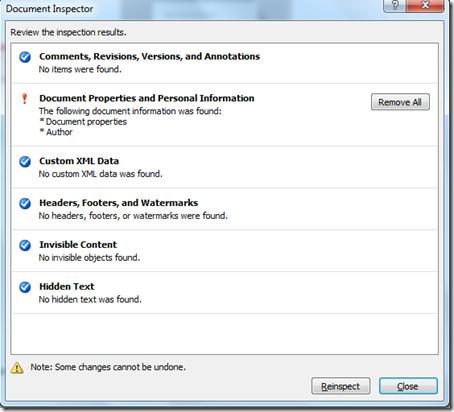 Puteți face clic pe butonul Eliminare totală , disponibil lângă rezultatele inspecției, pentru a elimina conținutul ascuns din document.
Puteți face clic pe butonul Eliminare totală , disponibil lângă rezultatele inspecției, pentru a elimina conținutul ascuns din document.
Bara de stare se află în partea de jos a ferestrei documentului Word și oferă informații utile din aplicația Word. Aceasta descrie starea documentului și
Dacă ați făcut cartografii pe hârtie milimetrică, acum puteți face singuri folosind o foaie Excel. Tot ce trebuie să faceți este să începeți să ajustați rândurile și
Te poți afla adesea în situații în care trebuie să converti o prezentare PowerPoint în format video, de exemplu, se poate întâmpla să ai nevoie să
Microsoft Outlook 2010 vă oferă flexibilitatea de a specifica data de expirare pentru fiecare e-mail pe care îl trimiteți. Această funcție poate fi utilă pentru
Outlook este foarte popular și este utilizat frecvent în organizații. Cu toate acestea, în practică, de obicei, trecem cu vederea o funcție foarte utilă, deoarece există o
Microsoft PowerPoint 2010 oferă o nouă funcție pentru formatarea materialelor diapozitive pentru prezentare. Pentru ușurință și pentru a facilita utilizarea de către utilizatori, de asemenea,
SGBDR-urile (Sisteme de gestionare a bazelor de date relaționale) nu sunt din abundență, prin urmare, atunci când partajați conținut Access 2010 cu cineva, trebuie să confirmați dacă este...
Microsoft Visio este un software excelent de grafică vectorială, care oferă o mulțime de instrumente, funcții, caracteristici și, cel mai important, mii de tipuri de diagrame pentru...
În multe cazuri trebuie să comparăm două documente Word, iar faptul că sunt alăturate este vital pentru comparație. Puteți deschide ambele documente separat.
După cum sugerează și numele, interogarea extrage date specifice din câmpurile tabelului incluse în baza de date, astfel încât setarea unui criteriu specific în interogare vă ajută să filtrați.




![PowerPoint 2010: Crearea de materiale de prezentare în Word [Sfaturi] PowerPoint 2010: Crearea de materiale de prezentare în Word [Sfaturi]](https://tips.webtech360.com/resources8/r252/image-5987-0829093422422.jpg)



